Mit dem Werkzeug kann jede Fläche oder Oberfläche gedreht werden. Die Fläche oder Oberfläche kann auf beiden Seiten der Drehachse liegen.
Fläche drehen
-
Auf der Registerkarte im Menü das Werkzeug
 Ziehen auswählen. Die Werkzeughilfe auf der rechten Seite des Grafikfensters muss aktiv sein.
Ziehen auswählen. Die Werkzeughilfe auf der rechten Seite des Grafikfensters muss aktiv sein. -
Die Oberflächen, Flächen oder Volumenkörper, die gedreht werden sollen, auswählen.
-
gedrückt halten und auf die gerade Linie, Achse oder Kante klicken, die als Drehachse dienen soll.
Es ist auch möglich, die Werkzeughilfe Drehen auszuwählen und dann zu klicken, um die Drehachse festzulegen. Die Drehachse wird in Blau angezeigt.
-
Klicken und in der Richtung des Pfeils ziehen, um das ausgewählte Objekt zu drehen, die Werkzeughilfe auswählen und auf eine Kante, Fläche oder Ebene klicken, oder im Fensterbereich oder in der Mini-Toolbar die Option Komplett ziehen auswählen.
Benachbarte Flächen werden automatisch gestreckt, um die gedrehten Flächen von Volumenkörpern zu begrenzen. Beim Drehen einer flachen Oberfläche gibt es keine benachbarten Flächen, daher werden neue Flächengrenzen festgelegt.
Zum maßlichen Bestimmen der Rotation den Rotationswinkel eingeben und Enter drücken. Die positive Richtung wird vom Dreh-Werkzeug angezeigt.
 |
drücken und auf eine Achse klicken, anschließend den Mauszeiger über eine Fläche bewegen und ziehen, um die Fläche um die Achse zu drehen. |
Optionen
Im Rahmen des Werkzeugs stehen die folgenden Optionen zur Verfügung. Nachdem die Kante oder Fläche zum Ziehen ausgewählt wurde, können diese Optionen aus dem Fensterbereich ausgewählt werden, oder es kann mit der rechten Maustaste geklickt und dann aus der Mini-Toolbar ausgewählt werden.
|
|
Die Option nur zum Hinzufügen von Material auswählen. Beim Ziehen in eine abziehende Richtung ergibt sich keine Änderung. Diese Funktion kann mit anderen Ziehvorgängen kombiniert werden. |
|
|
Die Option nur zum Entfernen von Material auswählen. Beim Ziehen in eine hinzufügende Richtung ergibt sich keine Änderung. Diese Funktion kann mit anderen Ziehvorgängen kombiniert werden. |
|
|
Führt Ziehvorgänge ohne Zusammenführen in anderen Objekten aus, selbst wenn das gezogene Objekt ein vorhandenes Objekt schneidet. |
|
|
Nachdem die Kante ausgewählt wurde, um die gedreht oder entlang derer gezogen werden soll, auf diese Option klicken, um bis zur nächsten Fläche oder um 360° zu drehen, über den gesamten Pfad zu ziehen oder durch die ausgewählten Flächen eine Füll- und Verbindungsfläche zu erstellen. |
|
|
Zieht das Element so, dass es mit der Oberfläche des ausgewählten Körpers verknüpft oder durch die Auswahl hindurch bis zu einer Ebene gezogen wird. Diese Option befindet sich auf der Mini-Toolbar. Sie ist mit der Werkzeughilfe Bis zu identisch. |
Beispiele
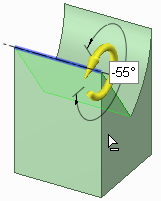
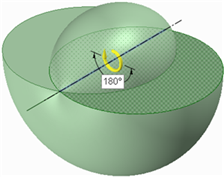
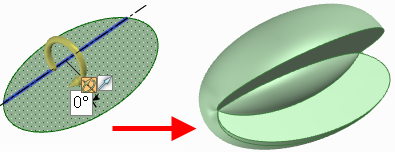
Drehen durch Schneiden, 180-Grad-Drehung und eine vollständige Umdrehung einer Ellipse um eine asymmetrische Achse
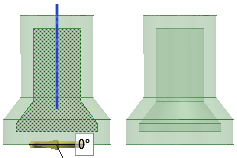
Drehen einer Oberfläche mithilfe von , wenn die Oberfläche auf beiden Seiten der Achse liegt und in einen Volumenkörper eingeschlossen ist






